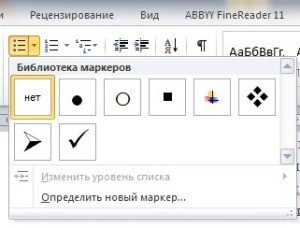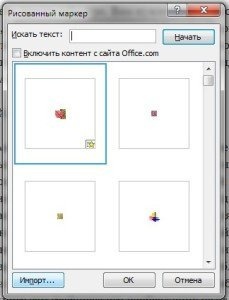Excel 2010 Word 2010 PowerPoint 2010 Excel 2007 Word 2007 PowerPoint 2007 Еще…Меньше
Если вы работаете с документом, сохраненным в библиотеке на сайте SharePoint, где в рамках политики управления сведениями действует политика, требующая вставки метки, может потребоваться вставить метку в файл Office при его сохранение или печати.
Важно: В SharePoint 2013 и более поздних версиях эта метка прекращена. Дополнительные сведения см. в измененных и неавтифицированных функциях Microsoft SharePoint 2013.
В этой статье
-
Обзор
-
Вставка наклейки вручную
-
Вставка наклейки при сохранение или печати
Обзор
Метка позволяет организации включить в него свойства документа (или метаданные о нем). Например, юридической фирме может потребоваться, чтобы заметки из собраний с клиентами помечались как подавлимые на правах юриста-клиента.
Метку невозможно вставить в документ, пока администратор сайта или диспетчер списков не настроит соответствующую политику для библиотеки или списка. Если такая политика существует, на вкладке «Вставка» появляется команда «Метка», чтобы можно было вставить метки.
Если документ уже существует в списке или библиотеке при установленной политике, метка не назначена (поэтому его нельзя вставить), пока документ не будет выписен и снова вернуться. Для документов, которые уже добавлены в список или библиотеку с уже введенной политикой меток, автоматически вставляются метки, которые можно вставить немедленно.
Вставка наклейки вручную
В зависимости от настройки политики меток может потребоваться вставить метки в документы, которые находятся в библиотеках на Office SharePoint Server 2007 сайте.
Примечание: Изменить форматирование подписи, например шрифт или размер текста, невозможно. Форматирование определяется администратором сайта или диспетчером списков при создании политики меток.
-
Если список или библиотека еще не открыты, щелкните соответствующее имя на панели быстрого запуска.
Если имя библиотеки не появляется на быстрого запуска, нажмите кнопку «Просмотреть весь контент сайта», а затем щелкните имя библиотеки.
-
Найдите нужный документ, щелкните стрелку и выберите пункт «Изменить в Microsoft Office программе» (например, «Изменить в Microsoft Office Word»).
-
Поместите курсор в то место документа, куда вы хотите вставить метку.
-
На вкладке «Вставка» в группе «Штрихкод» нажмите кнопку «Метка».
Примечание: Команда «Метка» отображается на вкладке «Вставка» только в том случае, если для документа на сервере действует политика меток.
-
Чтобы сохранить изменения, нажмите кнопку Сохранить.
Вставка наклейки при сохранение или печати
В библиотеке на сайте SharePoint может быть политика меток, требуемая для вставки метки при сохранение или печати документа.
Если в документе еще нет наклейки при сохранение или печати, вам будет предложено вставить ее. Если при запросе вы нажмете кнопку «Да», метка будет вставлена в место по умолчанию.
-
Если файл только для чтения, метка будет вставлена в текущее расположение курсора.
-
Если файл находится в режиме правки, метка вставляется в папку по умолчанию.
-
В Word Метка будет вставлена в заглавную страницу документа.
-
В Excel Метка будет вставлена в первую ячейку первого книги.
-
В PowerPoint Метка будет вставлена в центр первого слайда презентации.
-
Нужна дополнительная помощь?
Вставка метки в документ Office
Если вы работаете с документом, сохраненным в библиотеке на сайте SharePoint, где в рамках политики управления сведениями действует политика, требующая вставки метки, может потребоваться вставить метку в файл Office при его сохранение или печати.
Важно: В SharePoint 2013 и более поздних версиях эта метка прекращена. Дополнительные сведения см. в измененных и неавтифицированных функциях Microsoft SharePoint 2013.
В этой статье
Обзор
Метка позволяет организации включить в него свойства документа (или метаданные о нем). Например, юридической фирме может потребоваться, чтобы заметки из собраний с клиентами помечались как подавлимые на правах юриста-клиента.
Метку невозможно вставить в документ, пока администратор сайта или диспетчер списков не настроит соответствующую политику для библиотеки или списка. Если такая политика существует, на вкладке «Вставка» появляется команда «Метка», чтобы можно было вставить метки.
Если документ уже существует в списке или библиотеке при установленной политике, метка не назначена (поэтому его нельзя вставить), пока документ не будет выписен и снова вернуться. Для документов, которые уже добавлены в список или библиотеку с уже введенной политикой меток, автоматически вставляются метки, которые можно вставить немедленно.
Вставка наклейки вручную
В зависимости от настройки политики меток может потребоваться вставить метки в документы, которые находятся в библиотеках на Office SharePoint Server 2007 сайте.
Примечание: Изменить форматирование подписи, например шрифт или размер текста, невозможно. Форматирование определяется администратором сайта или диспетчером списков при создании политики меток.
Если список или библиотека еще не открыты, щелкните соответствующее имя на панели быстрого запуска.
Если имя библиотеки не появляется на быстрого запуска, нажмите кнопку «Просмотреть весь контент сайта», а затем щелкните имя библиотеки.
Найдите нужный документ, щелкните стрелку и выберите пункт «Изменить в Microsoft Office программе» (например, «Изменить в Microsoft Office Word»).
Поместите курсор в то место документа, куда вы хотите вставить метку.
На вкладке «Вставка» в группе «Штрихкод» нажмите кнопку «Метка».
Примечание: Команда «Метка» отображается на вкладке «Вставка» только в том случае, если для документа на сервере действует политика меток.
Чтобы сохранить изменения, нажмите кнопку Сохранить.
Вставка наклейки при сохранение или печати
В библиотеке на сайте SharePoint может быть политика меток, требуемая для вставки метки при сохранение или печати документа.
Если в документе еще нет наклейки при сохранение или печати, вам будет предложено вставить ее. Если при запросе вы нажмете кнопку «Да», метка будет вставлена в место по умолчанию.
Если файл только для чтения, метка будет вставлена в текущее расположение курсора.
Если файл находится в режиме правки, метка вставляется в папку по умолчанию.
В Word Метка будет вставлена в заглавную страницу документа.
В Excel Метка будет вставлена в первую ячейку первого книги.
В PowerPoint Метка будет вставлена в центр первого слайда презентации.
Как создать метки на полях?
Чтобы отправить ответ, вы должны войти или зарегистрироваться
Сообщений [ 3 ]
1 Тема от Evgen238 24.02.2014 15:57:30
- Evgen238
- сержант
- Неактивен
- Зарегистрирован: 24.02.2014
- Сообщений: 21
- Поблагодарили: 2
Тема: Как создать метки на полях?
Не уверен, что они именно так называются — это такие буквенно-цифровые метки, размещаемые на полях , т.е. сбоку от основного текста, и привязанное к конкретному слову в тексте. По своей сути — они указывают на этот же текст и это же место, но в другом издании. Типа «Ха121» — т.е. в издании Харитонова это местно находится на стр.121. Это не гиперссылка.
Как такие вещи создать в Word’е ?
2 Ответ от Alex_Gur 24.02.2014 16:31:57
- Alex_Gur
- Модератор
- Неактивен
- Откуда: Москва
- Зарегистрирован: 28.07.2011
- Сообщений: 2,758
- Поблагодарили: 492
Re: Как создать метки на полях?
Попробуйте через Примечание (на вкладке Рецензирование).
Примечания при определенных настройках печатаются на принтере вместе с текстом.
3 Ответ от Evgen238 17.03.2014 19:10:28
- Evgen238
- сержант
- Неактивен
- Зарегистрирован: 24.02.2014
- Сообщений: 21
- Поблагодарили: 2
Re: Как создать метки на полях?
Всё-таки набрёл на ответ.
Правильно такие сноски называются Маргиналии или Маргинальные сноски или просто Боковые сноски. По англ. sidenotes или margin notes
И ворд с ними не работает. Никак и ни в каком виде.
Можно, конечно, всячески «поизвращаться», но на 100-страничном документе это не реально.
Сообщений [ 3 ]
Чтобы отправить ответ, вы должны войти или зарегистрироваться
Похожие темы
- Word некорректно считает в полях
- Тэги-метки (как в блогах)
- Обрезные метки (уголки по краям текстовой части страницы)
- Создать смарт тег на ВБА
- Как создать бланк организации?
- Создать название таблицы
- Как создать несколько оглавлений
- Формы VBA: Как создать форму
Как создать метки на полях?
Работу с текстами можно сравнить с бурным морем. В этом бумажном море очень сложно не утонуть, если пытаться одолеть его вплавь, но оно покоряется большому кораблю, такому как редактор Microsoft Word, и та же работа делается выполнимой и преодолимой. На портале о Microsoft Office Word вы узнаете про: как выровнять абзац сочетаниями клавиш по ширине, по центру, по левому краю, по правому краю.
Однако, как корабль не может плыть сам, без участия капитана и команды, так и мощная программа не будет работать без управления человека. На портале о Microsoft Office Word вы узнаете про: как в ворде 2010 включить панель разработчик. Не любой человек сможет управлять судном, не любой пользователь сможет правильно и эффективно работать в Ворде. На портале о Microsoft Office Word вы узнаете про: почему исчезают скобки microsoft equation 3.0. То есть, вы, конечно, легко разберетесь с основными настройками самостоятельно, но многие тонкости останутся скрытыми. Наш сайт о Microsoft Office Word даст ответ про: word7 создание форм.
Для того чтобы научиться как следует управлять этим кораблем, стоит посетить форум Ворд Эксперт. Полученных здесь сведений о создании шаблонов, написании макросов для самых различных операций редактирования, форматирования, создания и оформления текста, иллюстраций, таблиц, вам хватит для того, чтобы сделать механическую работу эффективной и значительно сократить время на выполнение различных операций. На портале о Microsoft Office Word вы узнаете про: офис вставка объект ошибка.
На форуме вы найдете советы по оптимальным настройкам разных версий Ворда, готовые решения, список источников, которые полезно изучить, рекомендации по использованию горячих клавиш и многое другое. На портале о Microsoft Office Word вы узнаете про: как добавить горизонтальный лист ворд 2003. Также можно оставить запрос на выполнение необходимой вам работы по автоматизации или оптимизации вордовских операций. На портале о Microsoft Office Word вы узнаете про: интервал между букв.
Создание маркированного списка в MS Word
Создать список в Microsoft Word можно довольно просто, достаточно сделать всего несколько кликов. Кроме того, программа позволяет не только создавать маркированный или нумерованный список по ходу набора текста, но и преобразовать в список текст, который уже был набран.
В этой статье мы детально рассмотрим то, как сделать список в Ворде.
Создание нового маркированного списка
Если вы только планируете печатать текст, который должен быть оформлен в виде маркированного списка, выполните следующие действия:
1. Установите курсор в начале строки, в которой должен находиться первый пункт списка.
2. В группе “Абзац”, которая расположена во вкладке “Главная”, нажмите кнопку “Маркированный список”.
3. Введите первый пункт нового списка, нажмите “ENTER”.
4. Введите все последующие пункты маркированного списка, нажимая в конце каждого из них “ENTER” (после точки или точки с запятой). Когда закончите вводить последний пункт, дважды нажмите “ENTER” или нажмите “ENTER”, а затем “BackSpace”, чтобы выйти из режима создания маркированного списка и продолжить обычный набор текста.
Преобразование готового текста в список
Очевидно, что каждый пункт будущего списка должен находиться в отдельной строке. Если ваш текст еще не разделен на строки, сделайте это:
1. Установите курсор в конце слова, фразы или предложения, которое должно быть первым пунктом в будущем списке.
2. Нажмите “ENTER”.
3. Повторите это же действие для всех следующих пунктов.
4. Выделите фрагмент текста, который должен стать списком.
5. На панели быстрого доступа во вкладке “Главная” нажмите кнопку “Маркированный список” (группа “Абзац”).
- Совет: Если после созданного вами маркированного списка еще нет текста, дважды нажмите “ENTER” в конце последнего пункта или нажмите “ENTER”, а затем “BackSpace”, чтобы выйти из режима создания списка. Продолжите обычный набор текста.
Если вам необходимо создать нумерованный список, а не маркированный, нажмите кнопку “Нумерованный список”, расположенную в группе “Абзац” во вкладке “Главная”.
Изменение уровня списка
Созданный нумерованный список можно сместить влево или вправо, изменив таким образом его “глубину” (уровень).
1. Выделите созданный вами маркированный список.
2. Нажмите на стрелку, расположенную справа от кнопки “Маркированный список”.
3. В выпадающем меню выберите пункт “Изменить уровень списка”.
4. Выберите уровень, который вы хотите задать для созданного вами маркированного списка.
Примечание: С изменением уровня изменится и маркировка в списке. О том, как изменить стиль маркированного списка (вид маркеров, в первую очередь), мы расскажем ниже.
Аналогичное действие можно выполнить и с помощью клавиш, причем, вид маркеров в таком случае изменен не будет.
Примечание: Красной стрелкой на скриншоте показана начальная позиция табуляции для маркированного списка.
Выделите список, уровень которого нужно изменить, выполните одно из следующих действий:
- Нажмите клавишу “TAB”, чтобы сделать уровень списка более глубоким (сместить его вправо на одну позицию табуляции);
Примечание: Одно нажатие клавиши (или клавиш) смещает список на одну позицию табуляции. Комбинация “SHIFT+TAB” будет работать только в том случае, если список находится на расстоянии хотя бы в одну позицию табуляции от левого поля страницы.
Создание многоуровневого списка
При необходимости вы можете создать многоуровневый маркированный список. Более детально о том, как это сделать, вы можете узнать из нашей статьи.
Изменение стиля маркированного списка
Помимо стандартного маркера, устанавливаемого в начале каждого пункта списка, для его маркировки вы можете использовать и другие знаки, доступные в MS Word.
1. Выделите маркированный список, сnиль которого необходимо изменить.
2. Нажмите на стрелку, расположенную справа от кнопки “Маркированный список”.
3. Из выпадающего меню выберите подходящий стиль маркера.
4. Маркеры в списке будут изменены.
Если по каким-то причинам вас не устраивают стили маркеров, доступные по умолчанию, вы можете использовать для маркировки любой из присутствующих в программе символов или рисунок, который можно добавить с компьютера или загрузить из интернета.
1. Выделите маркированный список и нажмите на стрелку справа от кнопки “Маркированный список”.
2. В выпадающем меню выберите “Определить новый маркер”.
3. В открывшемся окне выполните необходимые действия:
- Нажмите на кнопку “Символ”, если хотите использовать в качестве маркеров один из представленных в наборе символов;
Нажмите кнопку “Рисунок”, если хотите использовать в качестве маркера рисунок;
Удаление списка
Если вам необходимо убрать список, оставив при этом сам текст, который содержится в его пунктах, выполните следующие действия.
1. Выделите весь текст, входящий в список.
2. Нажмите на кнопку “Маркированный список” (группа “Абзац”, вкладка “Главная”).
3. Маркировка пунктов исчезнет, текст, который входил в состав списка, останется.
Примечание: Все те манипуляции, которые можно выполнить с маркированным списком, применимы и для нумерованного списка.
Вот, собственно, и все, теперь вы знаете, как в Ворде создать маркированный список и, если это необходимо, изменить его уровень и стиль.
Мы рады, что смогли помочь Вам в решении проблемы.
Помимо этой статьи, на сайте еще 11902 инструкций.
Добавьте сайт Lumpics.ru в закладки (CTRL+D) и мы точно еще пригодимся вам.
Отблагодарите автора, поделитесь статьей в социальных сетях.
Опишите, что у вас не получилось. Наши специалисты постараются ответить максимально быстро.
Когда, когда мы работаем с текстовым редактором Microsoft Word, нам нужно выделить отдельные части текста, например, когда мы пишем о типах чего-то, мы перечисляем что-то или просто выбираем определенный абзац, а по какой-то причине мы не делаем этого хотите использовать числовую нумерацию, вы можете использовать маркеры в слове.
Какие маркеры? Это в принципе то же самое, что и с цифровой нумерацией, только вместо цифр здесь используются различные миниатюрные графические значки. Маркеры, такие как числовая нумерация, размещаются рядом с новым абзацем и могут устанавливаться бесконечно, то есть, если они вам нужны, вы можете, по крайней мере, иметь весь документ в маркерах.
Как вставить маркеры в ворде?
Делается это очень быстро и легко. Вам нужно открыть документ, в котором вам нужны маркеры, ввести абзацы в этом документе для отметки, выделить этот текст и перейти в верхнее меню программы (см. Снимок экрана) и выбрать нужный маркер (я открыл меню маркеров, чтобы можно было увидеть их все), как только вы нажмете на маркер, текст будет отмечен.
Как сделать свой маркер в word?
Как видите, доступных маркеров слишком мало. То есть в списке нет специальных символов, но они там не нужны. Каждый пользователь может определить символ, который будет действовать как маркер. (Также из этого меню вы можете определить, где будет размещен ваш маркер, как обычно слева, в центре или даже справа). Для этого снова откройте меню маркеров и там вы найдете пункт «определить новый маркер».
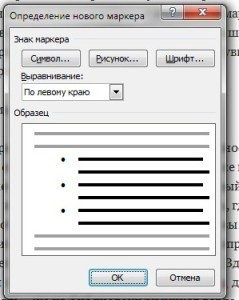
Если нужного вам графического изображения не удалось найти, вы можете загрузить изображение маркера со своего компьютера в том же меню. (Его можно найти в маркер Draw — Import»).
Старайтесь использовать в тексте маркированные списки везде, где это возможно и уместно, чтобы сделать его более читаемым и понятным.
Метка — это лист бумаги, на котором представлена информация о продукте или предмете, к которому он прикреплен. Метки могут использоваться для разных целей в зависимости от человека / организации, которые хотят его использовать. В большинстве случаев этикетки создаются и печатаются с помощью Microsoft Word. Однако многие пользователи имеют меньше знаний о том, как создавать и печатать ярлыки в Microsoft Word. В этой статье мы покажем вам несколько методов создания и печати этикеток в Microsoft Word.
Как создавать и печатать ярлыки в Microsoft Word
Есть много способов создать ярлыки для ваших нужд. Ярлыки могут использоваться по-разному для всех. Печать этикеток аналогична печати любого другого документа, однако пользователь должен знать, как отрегулировать этикетки на странице перед печатью. Мы покажем вам некоторые основные методы, с помощью которых вы можете легко создавать и печатать этикетки.
Метод 1: Создание и печать этикеток для одного имени и адреса
Вы можете создать один ярлык или ярлык того же типа с повторяющимся номером на странице. Это самый простой способ создания и печати этикеток. Убедитесь, что вы выбрали правильного поставщика, которого вы используете для печати. Выполните следующие шаги:
- Откройте Microsoft Word, дважды щелкнув ярлык на рабочем столе или выполнив поиск в функции поиска Windows.
- Создайте новый документ в вашем Word. Перейдите на вкладку «Рассылки» и нажмите на ярлыки.
Открытие ярлыков на вкладке рассылки
- Откроется новое окно со всеми доступными опциями для меток. Нажмите на Опции внизу.
Примечание. Вы можете выбрать опцию с одной меткой или иметь полную страницу с той же меткой.Варианты открытия настроек ярлыка
- Выберите опцию продавца этикеток и выберите поставщика, у которого вы купили этикетки. Выберите размер списка номеров товаров. Если размер отсутствует в списке, вы можете нажать кнопку «Создать ярлык», чтобы вручную добавить размер.
Выбор поставщика и размера продукта
- Нажмите кнопку Ok для выбора меток. Теперь добавьте информацию об адресе в текстовое поле окна меток. Вы можете выбрать вариант полной страницы, который будет повторять ту же самую метку, или вы можете выбрать одну метку в определенной строке и столбце.
- Нажмите на кнопку «Новый документ». Он создаст новый документ с вашим адресом, доступным на странице.
- Удерживайте Ctrl и нажмите P, чтобы перейти на страницу печати. Нажмите на кнопку Печать, и она будет напечатана.
Печать этикеток в Word
Метод 2: Создание и печать этикеток для разных имен и адресов
В этом методе мы будем использовать файл Excel для импорта информации для меток. Это может быть использовано для создания нескольких меток с разными именами и адресами. Это создаст метки для всех строк в таблице файла Excel. Выполните следующие шаги, чтобы попробовать это:
- Создайте электронную таблицу в Microsoft Excel с разными столбцами для различной информации, как показано ниже, и сохраните файл:
Создание таблицы Excel для информации
- Теперь откройте Microsoft Word, дважды щелкнув по ярлыку или выполнив поиск в функции поиска Windows. Выберите вкладку «Почтовые рассылки», нажмите «Начать слияние» и выберите «Метки».
Открытие ярлыков в опции слияния
- Выберите поставщика лейбла и номер продукта, который вы используете. Нажмите кнопку Ok после выбора параметров.
Выбор поставщика и номера продукта
- Нажмите «Выбрать получателей» и выберите «Использовать существующий список». Найдите и выберите таблицу Excel, сохраненную на шаге 1, и нажмите кнопку «Открыть».
Открытие списка Excel
- Выберите таблицу, убедитесь, что вы отметили опцию Первая строка данных содержит заголовки столбцов и нажмите кнопку ОК.
Выбор таблицы в файле Excel и проверка опции заголовков
- Нажмите «Вставить поле слияния» и выберите информацию о столбцах, которую вы хотите добавить в свои метки.
Примечание. Вы можете добавить пробел и следующую строку между столбцами «Имя», «Адрес» и «Город».Добавление информации, доступной в столбцах
- Нажмите на кнопку Обновить метки в меню, она изменит все записи на тот же шаблон, что и вы.
Обновление всех ярлыков
- Нажмите на Предварительный просмотр результатов в меню. Это позволит применить информацию из таблицы, которую вы создали в Excel, ко всем записям.
Изменение шаблона в результат с информацией
- Наконец, нажмите «Готово и объединить» в меню и выберите «Редактировать отдельный документ». Это объединит все записи в новый документ.
Отделка и слияние этикеток
- Удерживайте клавишу Ctrl и нажмите P, чтобы напечатать надписи, которые вы только что создали.
В отличие от нумерованных списков, маркированные списки позволяют размещать несколько пунктов в произвольном порядке. Это дает вам хороший способ перечислить продукты, сводки, задачи и другие элементы в чистом формате. В Microsoft Word вы можете добавлять маркеры и настраивать параметры.
Мы покажем вам, как добавить маркеры в Word в существующий текст, создать новый список и изменить стиль маркеров в соответствии с вашими потребностями.
Добавить маркеры к существующему тексту
Если в вашем документе уже есть элементы, которые вы хотите превратить в маркированный список, вы можете сделать это всего за несколько шагов.
- Для начала убедитесь, что каждый элемент находится на отдельной строке.
- Выберите все элементы, проведя курсором по тексту.
- Перейдите на вкладку «Главная» и нажмите кнопку «Пункты» в разделе «Абзац» на ленте. Это добавляет черную точку по умолчанию.
- Кроме того, вы можете использовать стрелку вниз, чтобы открыть меню маркеров и выбрать другой стиль, например круг или квадрат.
После этого ваши предметы будут аккуратно перечислены в маркированном списке.
Вы также можете продолжать добавлять другие элементы. Поместите курсор в конец последнего элемента и нажмите Enter или Return. Ваш курсор опустится на следующую строку с маркером на месте, готовым для добавления следующего элемента.
Начать новый маркированный список
Если вы хотите создать новый список, вставьте первый пункт списка, введите элемент и продолжайте добавлять другие.
- Поместите курсор в документ, где вы хотите начать маркированный список.
- Перейдите на вкладку «Главная», нажмите кнопку «Маркеры» в разделе «Абзац» на ленте или откройте меню «Маркеры», чтобы выбрать определенный стиль маркеров.
- Введите первый элемент рядом с появившимся маркером. Нажмите Enter или Return и добавьте следующий элемент.
- Продолжайте этот процесс, пока не закончите свой список.
Когда вы дойдете до последней точки маркера, нажмите Enter или Return два раза. Это поместит ваш курсор на новую строку без маркера.
Создайте автоматический маркированный список
Microsoft Word предлагает параметры автозамены, которые форматируют текст по мере его ввода. Одним из таких вариантов является автоматическое создание маркированных списков.
После включения этой функции вы можете ввести звездочку, которая преобразуется в стиль маркера по умолчанию. Вы также можете ввести тире, чтобы начать список с тире в качестве маркеров.
- Перейдите на вкладку «Файл» и выберите «Параметры».
- Выберите «Правописание» слева и «Параметры автозамены» справа.
- Во всплывающем окне перейдите на вкладку «Автоформат при вводе».
- В разделе «Применять при вводе» установите флажок «Автоматические маркированные списки».
- Выберите «ОК» в окне «Автозамена» и еще раз в окне «Параметры Word».
Когда вы вводите звездочку или тире вперед, это автоматически создает формат маркированного списка. Если вы хотите отменить формат списка, щелкните стрелку на кнопке «Параметры автозамены» и выберите «Отменить автоматические маркеры».
Добавить подуровни в маркированный список
Добавляете ли вы маркеры к существующему тексту или начинаете новый список, вы можете использовать разные уровни. Это похоже на схему, где у вас есть несколько уровней с отступом.
- Поместите курсор в начало элемента, который вы хотите преобразовать в подэлемент.
- Нажмите клавишу Tab или выберите кнопку «Увеличить отступ» на вкладке «Главная». В Windows вы также можете использовать параметр «Изменить уровень списка» в раскрывающемся меню «Пункты».
- Элемент списка будет иметь отступ с другим стилем маркеров, помещая его ниже в качестве подуровня.
Вы можете продолжить отступ, используя тот же процесс, и каждый раз видеть новый стиль маркера. Это позволяет без особых усилий создать многоуровневый список.
Настройте стиль маркера
Вы можете создать собственный маркер, если хотите использовать что-то отличное от стилей маркеров по умолчанию. Это удобно, если вы хотите использовать разные символы, символы или изображения.
- Выберите раскрывающийся список «Пункты» в разделе «Абзац» на вкладке «Главная».
- Выберите Определить новую пулю.
- Затем вы можете выбрать «Символ», «Изображение» или «Шрифт» в верхней части всплывающего окна для типа маркера, который вы хотите использовать. Ниже вы можете увидеть диалоговое окно «Символ» в качестве примера.
- Затем выберите слева, по центру или справа в раскрывающемся списке «Выравнивание» для положения маркера относительно элементов списка.
- По мере внесения изменений вы увидите предварительный просмотр в нижней части окна. Выберите OK, когда закончите.
Затем вы увидите новый стиль маркеров в своем документе. Вы также можете увидеть его в меню «Пули» на вкладке «Главная», чтобы использовать его в других местах.
Удалить маркеры из списка
Если вы решите удалить маркированный список позже, но хотите сохранить свои элементы, вы можете легко сделать это.
Выделите весь текст в маркированном списке. Перейдите на вкладку «Главная» и нажмите кнопку «Пули». Это отменяет выбор формата списка маркеров и удаляет маркеры из вашего текста.
Когда вы вставляете маркеры в документ Microsoft Word, у вас будет аккуратный и профессиональный способ отображения элементов списка.